I Word og andre tekstbehandlingsprogrammer bruges tabulatorer til at styre opstilling af tekst. F.eks. bruges der måske en centreret eller højrestillet tabulator i sidefoden for at placere et sidetal eller anden tekst.
Du kender måske også problemet med, at du manuelt skal rette tabulatorplaceringer, hvis du f.eks. vender en side fra lodret til vandret eller ændrer på margenerne.
I Word 2007 blev der indført en ny type tabulator. I engelsk version af Word blev denne tabulator kaldt alignment tab. I den danske oversættelse af Word 2007 gik det helt galt. Det engelske ord ”tab” kan betyde både ”tabulator” og ”fane” (som f.eks. fanerne i Båndet). Insert Alignment Tab blev oversat til Indsæt fanen Justering – det er rent volapyk, men sådan er betegnelsen stadig i både Word 2007 og Word 2010. En korrekt oversættelse er justeringstabulator. Det lykkedes heldigvis at få Microsoft til at rette fadæsen, men det skete først i Word 2013. I det følgende vil jeg bruge betegnelsen justeringstabulator. Pga. den fejlagtige oversættelse havde jeg givet første version af denne artikel titlen "Nyttig men 'hemmelig' tabulator i Word".
På trods af den forkerte danske oversættelse i første forsøg virker den nye tabulatortype efter hensigten – justeringstabulatorer er ganske nyttige.
I modsætning til de gængse typer tabulatorer, som er placeret i en fast position, er justeringstabulatorer sådan indrettet, at deres placering er relativ til sidens aktuelle margener.
I praksis betyder det, at du kan undgå problemerne med, at tabulatorer skal tilrettes manuelt, hvis du ændrer på margener eller sideorientering. Hvis du f.eks. har indsat en højrestillet justeringstabulator, vil denne tabulator automatisk flytte med, hvis du eksempelvis ændrer på højre/venstre margen eller hvis du vender en side fra vandret til lodret.
Vigtigt at vide om justeringstabulatorer og Word-versioner
- Justeringstabulatorer bliver konverteret til almindelige tabulatorer (dvs. tabulatorer med fast position), hvis du gemmer dokumentet i Word 97-2003-format. Derfor giver det kun god mening at bruge dem i dokumenter, som gemmes i Word 2007-format eller senere format (docx, dotx, docm eller dotm).
- I modsætning til almindelige tabulatorer, du indsætter, vises justeringstabulatorer ikke på linealen under Båndet.
- Hvis du har formateringsmærker slået til (Ctrl+Shift+8), ser en justeringstabulator ud som en alm. tabulator, dvs. at den vises som en lille pil.
Sådan kan du bruge justeringstabulatorer
Eksempel: Du ønsker at skrive en tekst til venstre i sidehovedet og placere sidetal til højre:
- Dobbeltklik i sidehovedet for at placere markøren deri. Derved vises også automatisk fanen Design (fanen vises kun, når sidehoved eller -fod er valgt).
- Skriv den ønskede tekst til venstre i sidehovedet, hvor markøren sandsynligvis står nu.
- I gruppen Placering på fanen Design, klik på Indsæt justeringstabulator (Indsæt fanen Justering i Word 2007 og 2010) (i engelsk version: Insert Alignment Tab). Se illustrationen nedenfor.
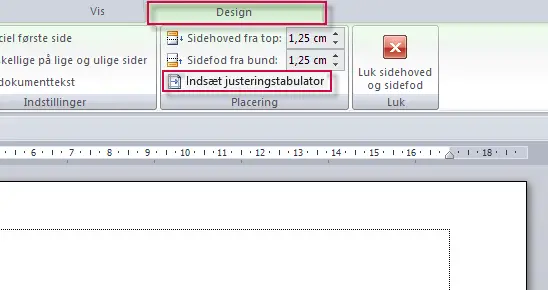
Kommandoen Indsæt justeringstabulator (hedder fejlagtigt Indsæt fanen Justering i Word 2007 og 2010). Når du klikker på kommandoen, åbnes dialogboksen nedenfor.
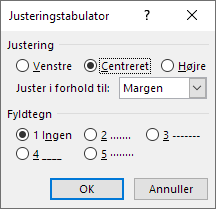
Dialogboksen Justeringstabulator (hedder Fanen Justering i Word 2007 og 2010)
- I dialogboksen, der åbnes: Klik på knappen Højre og klik OK (se dialogboksen ovenfor).
- For at indsætte et sidetal kan du gøre sådan: Vælg Sidetal > Nuværende placering > Almindeligt tal (Page Number > Current Position > Plain Number).
- Dobbeltklik uden for sidehovedet for at vende tilbage til hovedområdet på siden.
TIP: I dialogboksen Justeringstabulator (Fanen Justering i Word 2007 og 2010) (Alignment Tab) kan du under Juster i forhold til vælge mellem Margen og Indrykning (Margin og Indent). Hvis du vælger Indrykning, vil justeringstabulatoren blive placeret relativt til de eventuelle indryk fra højre og/eller venstre, der måtte være defineret for afsnittet. Hvis du vælger Margen, vil placeringen være relativt til de aktuelle lodrette margener.
Sådan får du adgang til justeringstabulatorer andre steder end i sidehoved og -fod
Som udgangspunkt har du kun adgang til justeringstabulatorer, når markøren er i sidehoved eller ‑fod. Du kan imidlertid føje justeringstabulator-kommandoen til værktøjslinjen Hurtig adgang. På den måde kan du bruge justeringstabulatorer alle steder i dine dokumenter. Gør sådan:
- Dobbeltklik i sidehovedet, så den kontekstafhængige Design-fane vises.
- Højreklik på Indsæt justeringstabulator (Indsæt fanen Justering i Word 2007 eller 2010) og vælg Føj til værktøjslinjen Hurtig adgang (Insert Alignment tab > Add to Quick Access Toolbar).
Bemærk, at Føj til værktøjslinjen Hurtig adgang ikke kan vælges, hvis du allerede har føjet samme kommando til Hurtig adgang.